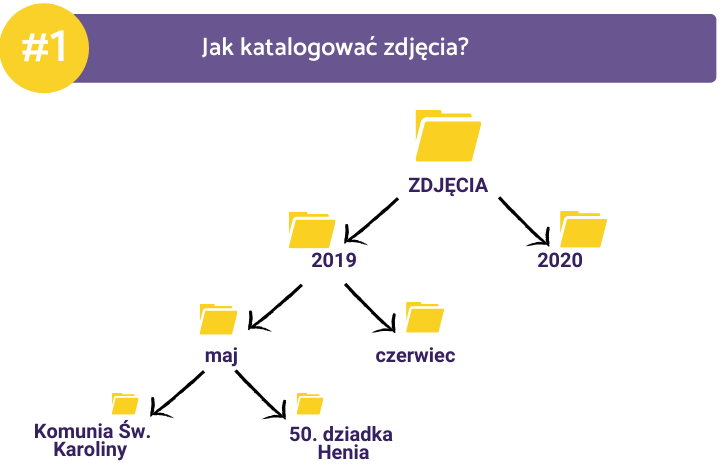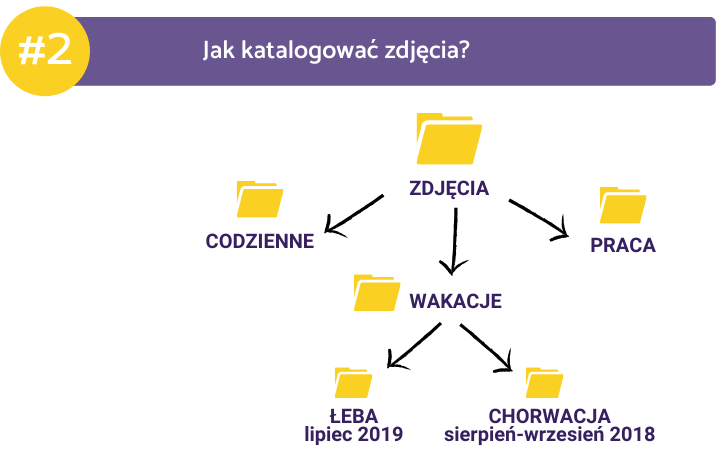Lubisz porządek? Tak, to zdecydowanie trudne pytanie, jak na sam początek! Chyba każdemu podoba się ład wokół niego, ale czy w każdej sferze potrafimy nad tym zapanować?
Wiele osób przytłacza na przykład katalogowanie zdjęć, dlatego w poniższym artykule podpowiemy, jak w prosty sposób zgrać zdjęcia z telefonu na komputer i sprawnie poradzić sobie z gigabajtami nieuporządkowanych fotografii.

Katalogowanie zdjęć – od czego zacząć?
Nie wiesz od czego zacząć? Zacznij od początku…
Zapoznaj się z poniższym spisem treści i przejdź od fragmentu, który najbardziej Cię interesuje. Oczywiście możesz także przeczytać uważnie wszystkie wskazówki, jakie dla Ciebie przygotowaliśmy i rozpocząć zgrywanie i katalogowania zdjęć według checklisty:
• KROK 1 – Znajdź zdjęcia na swoich urządzeniach i zgraj je!
Jak podłączyć telefon do komputera przy użyciu kabla USB?
Jak zgrać zdjęcia z telefonu Samsung na komputer?
Jak zgrać zdjęcia z telefonu Huawei na komputer?
Jak zgrać zdjęcia z iPhone na komputer z systemem MacOS?
Jak zgrać zdjęcia z telefonu na komputer bez użycia kabla?
• KROK 2 – Katalogowanie zdjęć! Jak robić to dobrze?
• KROK 3 – Bezpieczne przechowywanie fotografii

KROK 1 – Znajdź zdjęcia na swoich urządzeniach i zgraj je!
Pierwsze pytanie, jakie musisz sobie zadać, to to gdzie znajdują się wszystkie Twoje zdjęcia.
Czy oprócz telefonu, mogą być jeszcze gdzieś indziej? Z całą pewnością niezliczoną ilość fotografii przechowujesz na smartfonie, czy w pamięci aparatu. Koniecznie to sprawdź, ponieważ pierwszym i jednocześnie niezbędnym etapem sprawnego uporządkowania jest przeniesienie zdjęć. Zastanawiasz się jak zgrać zdjęcia z telefonu na komputer? Przeczytaj proste instrukcje, dzięki którym przesyłka zdjęć z iPhone’a, Samsunga czy Huawei’a, a następnie ich segregacja, już nigdy nie będą dla Ciebie problemem!
W początkowej fazie najlepszym miejscem na zgromadzenie wszystkich fotografii będzie Twój komputer. To właśnie z jego pomocą późniejsze etapy, czyli segregacja i katalogowanie, będą dużo prostsze i sprawniejsze.
Jak zgrać zdjęcia z telefonu na komputer? – proste instrukcje
Sposobów jest naprawdę wiele, a wszystko zależy od tego, którą z możliwości wybierzesz właśnie Ty i uznasz ją za tę najlepszą i najszybszą. Co ważne! Już na tym etapie porządków najlepiej będzie, jeśli na pulpicie swojego komputera utworzysz folder ZDJĘCIA Z TELEFONU, aby w trakcie przesyłania wszystkie zdjęcia znalazły się w jednym miejscu.
Przed rozpoczęciem przenoszenia zdjęć sprawdź model i system swojego telefonu, ponieważ wiele marek wprowadziło autorskie aplikacje i programy do transferu zdjęć. W związku z tym poniższe sposoby przesyłania zdjęć z telefonu na komputer dopasowane są do smartfonów różnych firm.
Poniżej znajdziesz pięć sposobów, jak przenieść zdjęcia z telefonu na komputer:
Jak podłączyć telefon do komputera przy użyciu kabla USB?
Importowanie zdjęć z Twojego smartfona z systemem Android na komputery Windows możesz rozpocząć z użyciem kabla USB. Wystarczy, że podłączysz telefon za jego pośrednictwem do komputera, a system wykryje nowe urządzenie i zainstaluje niezbędne sterowniki.
Pamiętaj, aby Twój smartfon był włączony i odblokowany, ponieważ dopiero wtedy możliwe jest przesyłanie plików!
Co w następnym kroku?
✔ Sprawdź, czy na ekranie telefonu pojawił się komunikat o podłączeniu urządzenia
✔ Spośród dostępnych opcji wybierz Prześlij pliki
✔ Uruchom Mój Komputer
Wśród dostępnych dysków powinien pojawić się także Twój telefon.
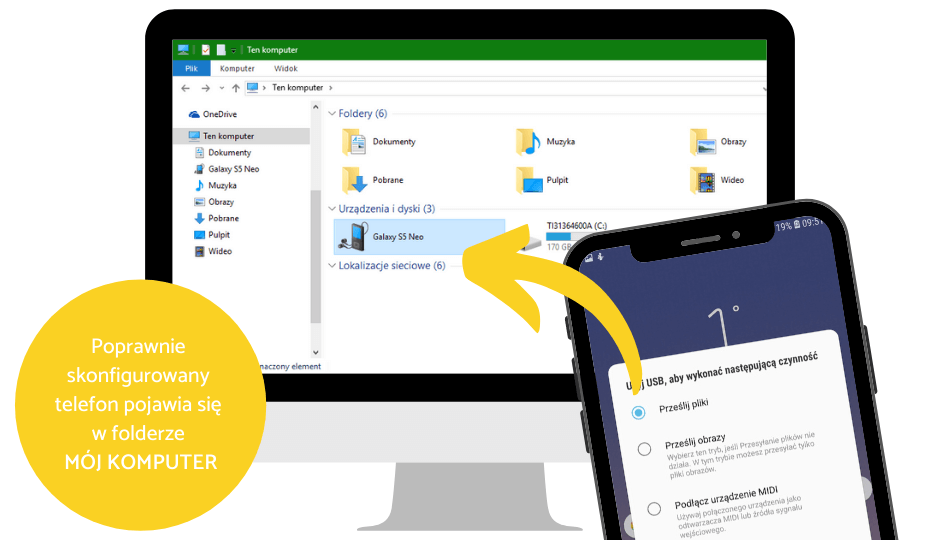
Wybierz wszystkie fotografie, które chcesz zaimportować na komputer, oraz miejsce ich zapisania. Tutaj wybierz wcześniej wspomniany folder ZDJĘCIA Z TELEFONU. Dzięki temu wszystkie zdjęcia znajdą się w jednym miejscu, a Ty w następnych krokach dokonasz ich selekcji i podziału na dane katalogi.
Twój komputer nie wykrywa telefonu?
W takiej sytuacji koniecznie spróbuj użyć innego kabla USB. Czasami zdarza się, że kabel który posiadasz uniemożliwia transfer zdjęć. Sprawdź także ustawienia swojego Androida – być może posiadasz wyłączoną funkcję umożliwiającą automatyczny transfer zdjęć z telefonu na komputer.
Jak zgrać zdjęcia z telefonu Samsung na komputer?
Jeśli natomiast nie masz do dyspozycji odpowiedniego kabla USB lub jest on niesprawny, to z pomocą przychodzą Ci specjalne programy, dopasowane do Twojego modelu telefonu. Nie wiesz, jak zgrać zdjęcia z telefonu Samsung na komputer? W tym przypadku niezbędna będzie współpraca z autorskim programem do transferu plików. Zainstalowanie Smart Switch pozwoli Ci na wygodne zarządzanie multimediami – między innymi zgraniem zdjęć z telefonu na laptopa, bądź Twój komputer.
Jakie kroki wykonać?
✔ W Google Play znajdź aplikację lub zainstaluj Smart Switch na komputerze PC lub Mac.
✔ Użyj połączenia bezprzewodowego
✔ Wybierz pliki, które chcesz przenieść
✔ Rozpocznij transfer – resztę wykona za Ciebie aplikacja
Gotowe! Zdjęcia są już na Twoim komputerze, więc śmiało przechodź do kolejnego kroku.
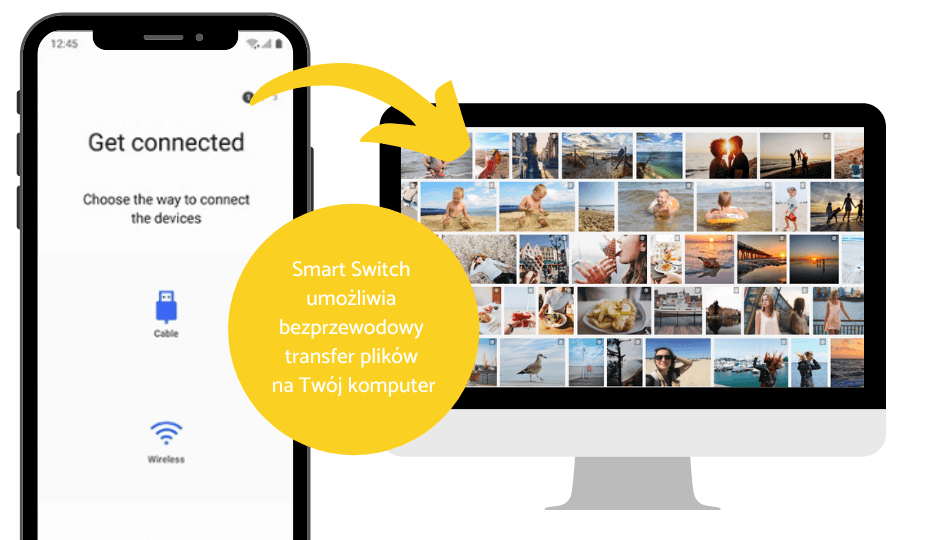
Jak zgrać zdjęcia z telefonu Huawei na komputer?
Co w sytuacji, kiedy posiadasz inny model telefonu, na przykład Huawei? Sprawa jest również prosta!
Nie warto długo się nad tym zastanawiać. Postępuj dokładnie tak samo, jak w przypadku innego modelu telefonu znanej marki.
Wykonaj następujące kroki:
✔ Wyszukaj w Google aplikacji HiSuite i pobierz program
✔ Rozpocznij instalację
✔ Użyj kabla USB i zezwól na połączenie się z Twoim telefonem
✔ Kliknij opcję Transfer plików lub Transfer zdjęć i włącz HDB
✔ Prześlij fotografie i umieść je w jednym folderze, np. ZDJĘCIA Z TELEFONU
Pamiętaj, że w tym wypadku konieczne jest użycie kabla do transmisji danych. Poniżej znajdziesz mini instrukcję do połączenia aplikacji HiSuite z Twoim telefonem.
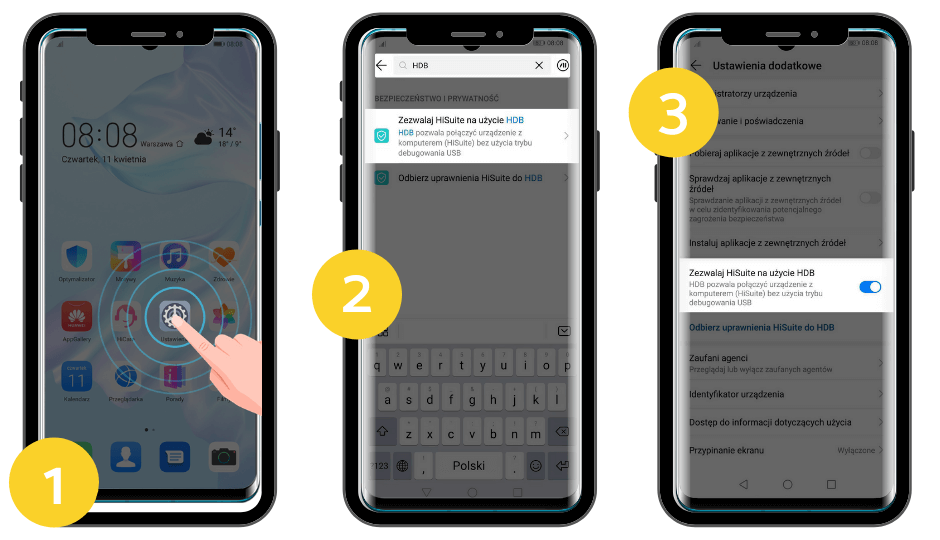
Jak zgrać zdjęcia z iPhone na komputer z systemem MacOS?
Kolejnym, często pojawiającym się problemem w tej początkowej fazie jest zgranie zdjęć z telefonu z systemem iOS. Frapuję Cię, jak przesłać zdjęcia z iPhone na komputer? Posiadacze smartfonów z systemem iOS mogą w bardzo prosty sposób przenieść zdjęcia ze swojego telefonu. Wystarczy, że skorzystają z aplikacji Zdjęcia. Co najważniejsze? Transfer zdjęć na komputerze Mac wymaga aplikacji iTunes, dlatego upewnij się, że posiadasz jego najnowszą wersję. Oczywiście do tego typu importowania zdjęć niezbędny jest także kabel USB.
W tym wypadku importowanie zdjęć jest nie tylko możliwe na komputer Mac, ale iTunes możesz także wykorzystać do przesłania zdjęć na komputer PC. Pamiętaj jednak, że niezbędny jest kabel USB.
Co w przypadku, gdy nie posiadasz wspomnianego kabla? Jak w tej sytuacji przesłać zdjęcia z iPhone na komputer? Wykorzystaj iCloud. To dzięki tej usłudze uzyskasz dostęp do wszelkich multimediów.
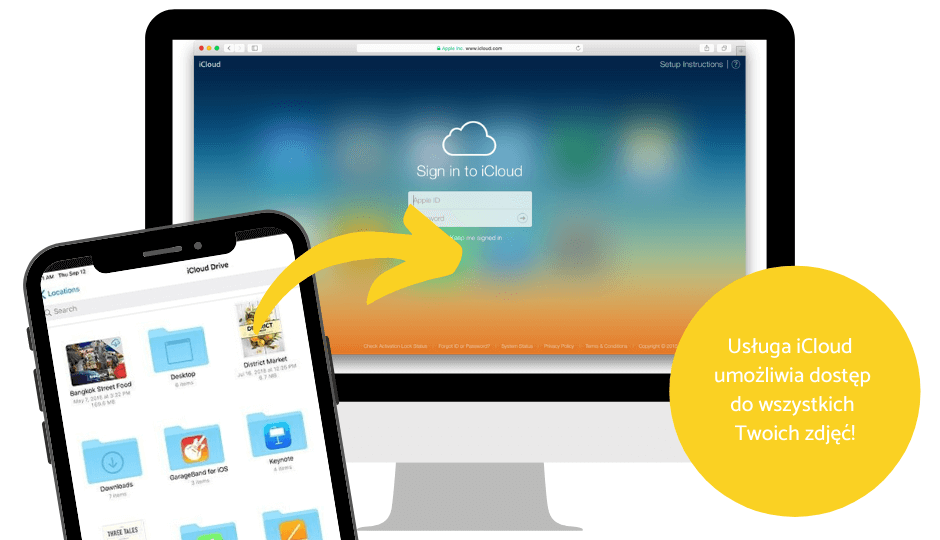
Jak przenieść zdjęcia do iCloud?
✔ Upewnij się, że posiadasz aktualne oprogramowanie
✔ Koniecznie skonfiguruj usługę iCloud na urządzeniach – szczególnie na Twoim smartfonie i komputerze
✔ Zaloguj się wykorzystując ID i hasło
✔ Sprawdź połączenie z siecią Wi-Fi
✔ Włącz Zdjęcia iCloud
W następnym kroku przejdź do Ustawień, kolejno sekcja: Zdjęcia, a z nich prosto do Zdjęć iCloud. Następnie umożliw bezpieczne przechowywanie zdjęć w usłudze. Od tego momentu Twoje fotografie będą zapisywać się w pamięci smartfona, jak i w aplikacji. Jeśli chcesz odciążyć pamięć telefonu, to koniecznie skorzystać z opcji “Optymalizuj dysk iPhone’a” – od tego momentu na smartfonie podejrzysz wyłącznie zdjęcia, a ich oryginały znajdziesz w iCloud.
Co ważne! Do wszystkich kadrów będziesz mieć dostęp na dowolnym urządzeniu – wystarczy, że zalogujesz się na konto aplikacji.
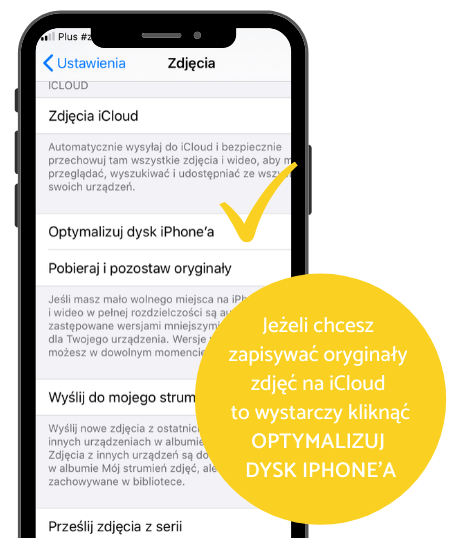
Plusem aplikacji jest to, że od momentu zainstalowania i skonfigurowania, zdjęcia przesyłane są automatycznie, bez Twojej ingerencji. Oczywiście istotne jest, aby Twój smartfon miał połączenie z Internetem – wtedy proces ten zachodzi bez żadnych problemów.
Ważne też, aby wybrać, w trakcie jakiego połączenia z siecią ma dochodzić do transferu zdjęć miedzy Twoim telefonem, a usługą. Jeżeli ustalisz, że przesyłanie zdjęć ma odbywać się wyłącznie poprzez sieć Wi-Fi, to wyłącz iCloud Drive jednym kliknięciem. Jak to zrobić? W Ustawieniach przejdź do sekcji Sieć komórkowa i odznacz iCloud Drive. Poniżej szczegóły:
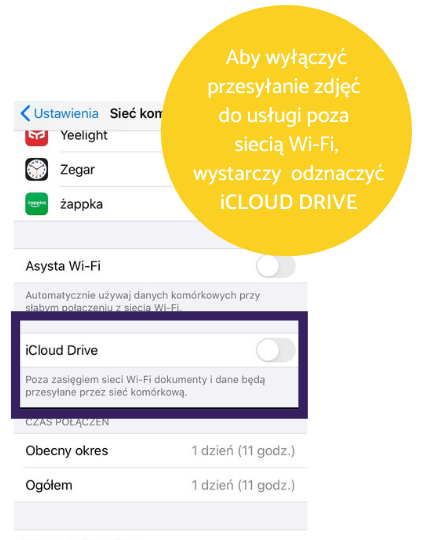
Proces zgrania zdjęć może wydawać Ci się nieco wydłużony, jednak nie obawiaj się, tak jest jedynie na samym początku. Wtedy musisz zainstalować niezbędne programy, przejść przez instalację i jednocześnie poznać działanie usługi.
Bez obaw – każdy kolejny transfer zdjęć na komputer zajmie Ci sekundę!
Jak zgrać zdjęcia z karty pamięci telefonu na komputer bez użycia kabla?
Nie posiadasz kabla USB? Twój problem ma dwa rozwiązania: jednym z nich jest adapter – nazywany także przejściówką, która w tym wypadku umożliwi Ci połączenie karty pamięci z komputerem lub laptopem. Wystarczy umieścić kartę w adapterze i połączyć ją z komputerem, a następnie zgrać potrzebne multimedia.
Oczywiście może okazać się, przejściówka nie jest Ci potrzebna, ponieważ Twój komputer jest wyposażony w specjalne wejście i to ono pozwala bezpośrednio umieścić kartę pamięci wewnątrz komputera. Wtedy droga do zgrania zdjęć z karty pamięci telefonu na komputer znacznie się skraca.
Jak postępować w kolejnym kroku?
✔ Podłącz kartę pamięci do urządzenia
✔ Umieszczony czytnik odnajdziesz w folderze: Mój komputer
✔ Przejdź do interesujących Cię zdjęć i skopiuj je do dowolnego miejsca
Najlepiej w tej chwili zgrać zdjęcia do jednego folderu, np. ZDJĘCIA Z TELEFONU. Gotowe!
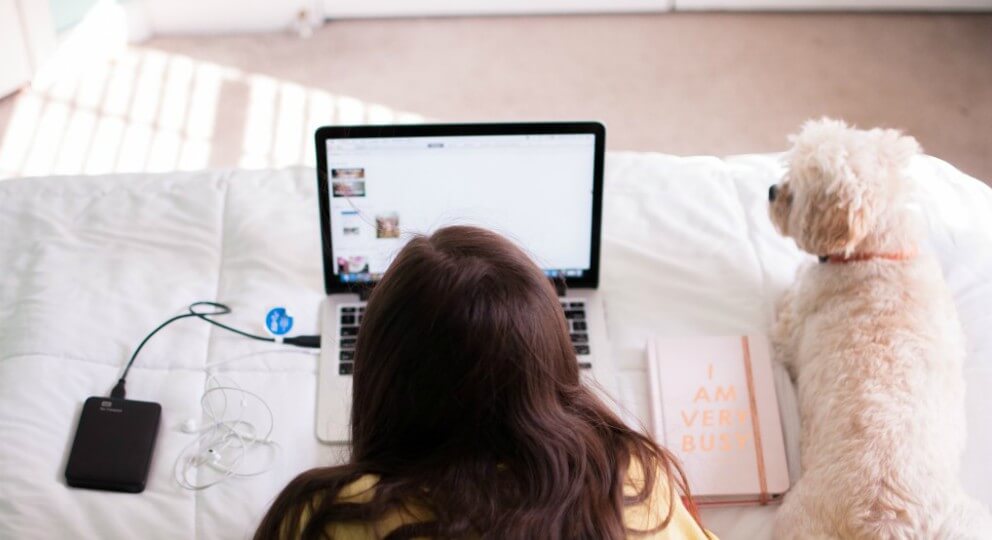
KROK 2 – Katalogowanie zdjęć! Jak robić to dobrze? Rozpocznij od selekcji…
Zdjęcia zgrane? Brawo, za Tobą najtrudniejszy, a jednocześnie najistotniejszy etap! Teraz nastąpił czas przejrzeć wszystkie fotograficzne zbiory – nie martw się, choć może to brzmieć przerażająco, jednak etap ten jest równie ważny, co zgranie zdjęć z telefonu na komputer.
Jak segregować zdjęcia i katalogować je, aby ich przeglądanie było wygodne i przyjemne, a szukacie fotografii szybkie? Jest na to wszystko metoda!
Zaparz ulubioną herbatę, przygotuj trochę przekąsek i poświęć jeden z wolnych wieczorów. W porządkowanie zdjęć zaangażuj domowników i wspólnie spędźcie ten wieczór – za pewnie śmiechom i powrotom do zapomnianych chwil nie będzie końca, a Ty pozbędziesz się niepotrzebnych fotografii.
Jakich ujęć pozbyć się w trakcie segregacji zdjęć?
✔ Usuń zdjęcia, które wielokrotnie pokazują to samo – wybierz te najlepsze!
✔ Niewyraźne, czy rozmazane kadry również nie są Ci potrzebne
✔ Pozbądź się fotografii, które wywołują złe wspomnienia
✔ Postaw na jakość, nie na ilość
Pamiętaj także, że selekcja to ważny etap każdego kolejnego wgrywania zdjęć!
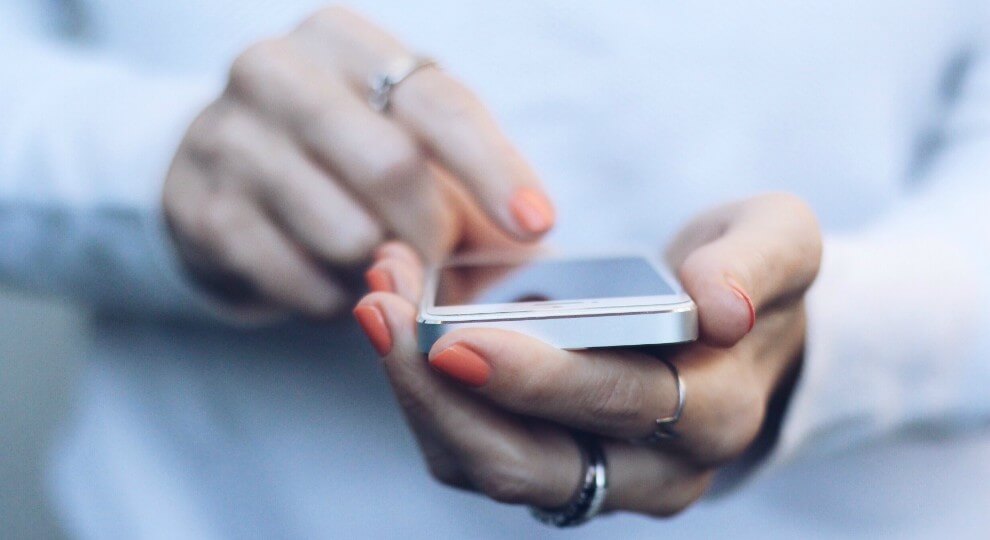
Czas na katalogowanie zdjęć! Jak uporządkować zdjęcia w komputerze?
Po etapie wyboru najlepszych ujęć, czas wprowadzić reguły! To od tego momentu ustalasz, jak w przyszłości będą segregowane kolejne paczki dodawanych na komputer plików. Aby zapewnić sprawne dodawanie fotografii, konieczne jest poprawne oznaczenia już przesłanych zbiorów zdjęć. Jak uporządkować zdjęcia na komputerze, aby ich przeglądanie było proste i przyjemne?
Wszystko da się zrobić! Specjalnie dla Ciebie opracowaliśmy dwa gotowe sposoby katalogowania zdjęć, które pomogą Ci zapanować nad chaosem.
Sprawdź, jak może to wyglądać!
Jednym ze sposobów jest utworzenie folderu o nazwie np. ZDJĘCIA – to dobra podstawa! Następnym etapem jest stworzenie folderów zgodnie z rocznikami, w których powstały Twoje zdjęcia, np.: 2019, 2020 i 2021. W nich zaś miesięczne foldery tak, aby można było umieścić w nich fotografie z każdą sesją, urodzinami bliskich czy wyjazdem na wakacje. Najlepiej będzie, jeśli nazwiesz go kluczowym słowem, opisującym zdjęcia wewnątrz, np.: Komunia Św. Karoliny.
Jak w inny sposób segregować zdjęcia na komputerze?
Kolejnym dobrym sposobem na uporządkowanie zdjęć jest podział tematyczny!
W tym przypadku dobrym startem jest utworzenie katalogu głównego ZDJĘCIA, a w nim kolejne foldery, jako podkategorie tematyczne, na przykład: codzienne, wakacje, praca. Proponujemy także, aby w tych kategoriach, na przykład: wakacje, dokonać podziału zdjęć i opisać je datą oraz miejscem, które udało się odwiedzić.
Który ze sposobów wykorzystasz w trakcie katalogowania zdjęć? Wybór należy do Ciebie!

Program do katalogowania zdjęć – jaki wybrać?
Oczywiście warto napomnieć, że w kwestii uporządkowania stosu fotografii mogą pomóc Ci dostępne na rynku programy do katalogowania zdjęć. Ich zadaniem jest pomagać w utrzymaniu porządku i ułatwiać Ci ich odnajdywanie. W sieci dostępnych jest wiele bezpłatnych narzędzi, jednak na Twoją uwagę zasługują dwa z nich:
- Picasa – to zdecydowanie jeden z bardziej znanych i jednocześnie najprostszych w obsłudze programów do segregacji zdjęć. Program automatycznie wyszukuje zdjęcia zapisane na dysku i pozwala na ich katalogowanie, opisanie, nagranie, czy też archiwizowanie.
- Ashampoo Photo Commander – to program do katalogowania zdjęć o charakterze przeglądarki. Cieszy się dużą popularnością wśród użytkowników na całym świecie. Doskonale sprawdzi się podczas katalogowania zbiorów zdjęć cyfrowych.
Tak więc, możemy sobie ułatwić tę mało przyjemną część i oddać pracę odpowiedniemu programowi. Pamiętajmy jednak, że program do zarządzania zdjęciami wszystkiego za nas nie zrobi i dlatego staraj się porządkować swoje fotografie na bieżąco.

KROK 3 – Bezpieczne przechowywanie fotografii
Po wykonaniu wszystkich niezbędnych kroków, pora na ten ostatni etap – bezpieczeństwo. Warto zadbać o wszystkie zgromadzone pliki, ponieważ dysk komputera to jednak nie za dobre miejsce do przechowywania gigabajtów zdjęć na dłuższą metę. Każda awaria komputera może spowodować, że katalogi ze zdjęciami zostaną bezpowrotnie usunięte. Dlatego konieczne jest ich zabezpieczenie! Są dwie metody na magazynowanie zdjęć:
✔ przechowywanie zdjęć w tzw. chmurze,
✔ na dyskach zewnętrznych.
Dlatego jeśli zastanawiasz się gdzie przechowywać zdjęcia bezpiecznie to wybierz dyski online, lub dyski zewnętrzne. Każda z tych metod zapewni Ci gwarancję trwałości Twoich wspomnień.
Wykorzystaj twórczo wyselekcjonowane zdjęcia!
Porządki zrobione? Czas to wykorzystać! Kolejnym, bezpiecznym sposobem przechowywania zdjęć i wspomnień jest ich wydruk. Produktem, który spełni się idealnie w tej roli jest fotoksiążka. Dzięki niej zachowasz trwałość ulotnych chwil w nietypowej formie. Fotografie, które tam zamieścisz sprawdzą się jako rodzinna pamiątka, do której możesz wrócić w dowolnej chwili – wystarczy po nią sięgnąć!
Co ważne, stworzenie fotoksiążki to bardzo intuicyjny proces. Wystarczy wybrać jeden z gotowych szablonów, wgrać zdjęcia, a następnie ułożyć je wewnątrz projektu. Fotoksiążka sprawdzi się także w roli prezentu dla bliskich – wystarczy dodać zdjęcia solenizanta lub wspólne fotografie i prezent gotowy!
Już teraz rozpocznij tworzenie fotoksiążki…
Czy te kilka wskazówek sprawiło, że Twoja niechęć do porządkowania zdjęć zniknęła lub chociaż lekko się zminimalizowała? Liczymy, że tak!
Pamiętaj, że proces segregowania i katalogowania zdjęć nie musi być nudny – wystarczy Twoje dobre nastawienie i chęci! Raz dobrze zrobione porządki będą pozytywnie skutkować na przyszłość.